Kako promijeniti profile na Amazon Fire Tabletu
Miscelanea / / April 05, 2023
Serija tableta Amazon Fire doživjela je skok u ocjenama potrošača jer jedan tablet može koristiti cijela obitelj. Najzanimljivija i najkorisnija značajka je da možete mijenjati profile na Fire tabletu. Ovaj tehnički vodič pružit će vam točne korake kako možete jednostavno i selektivno mijenjati profile i pripremiti svoj tablet za korištenje od strane vašeg djeteta u bilo koje doba dana. Ova značajka tableta da se sam pretvara u način rada za djecu koristi roditeljima diljem svijeta u odgajanju svoje djece s pravim stvarima koje žele da njihova djeca vide i pregledavaju oko. Ako niste znali, također možete provjeriti povijest pregledavanja vašeg djeteta! Kako to nevjerojatno zvuči, zar ne? Ovaj vodič će vas dodatno prosvijetliti o tome možete li imati više profila na Fire tabletu. Dakle, pročitajte ovaj cijeli vodič i saznajte više o osnovama promjene profila na Amazon Fire tabletu. Sretno čitanje!

Sadržaj
- Kako promijeniti profile na Amazon Fire Tabletu
- Možete li imati više profila na Fire Tabletu?
- Možete li imati više korisnika na Kindle Fire?
- Zašto ne mogu promijeniti profile na Amazon Fire Tabletu?
- Kako mogu promijeniti korisnike na svom Amazon Fire Tabletu 8?
- Kako se prebacivati s jednog profila na Amazon Fire?
- Kako mogu promijeniti korisnika na Amazon Fire?
- Kako promijeniti profile na Fire Tabletu 7?
- Kako promijeniti profile na Fire Tabletu 10?
- Kako se prebaciti na dječji profil na Amazon Fire 7?
- Kako se vratiti na dječji profil na Amazon Fire?
Kako promijeniti profile na Amazon Fire Tabletu
Nastavite čitati dalje kako biste pronašli korake koji detaljno objašnjavaju kako promijeniti profile na Amazon Fire tabletu s korisnim ilustracijama za bolje razumijevanje.
Možete li imati više profila na Fire Tabletu?
Da, možete imati više profila na Fire tabletu, ali trebali bi biti povezan s jednim Fire računom. Možete imati samo jedan zadani pojedinačni račun registriran na svom Amazon Fire tabletu.
Možete li imati više korisnika na Kindle Fire?
Ne, ne možete imati više korisnika na Kindle Fire. Unatoč tome, možete imati više profila na Fire tabletu kontroliranim putem jednog korisničkog računa na Kindle Fire putem nove značajke poznate kao Kindle Free-Time. Pokreće roditeljska kontrola kako bi mogli birati koje kanale, knjige ili bilo koju vrstu medija će učiniti dostupnima svojoj djeci. Pročitajte više kako biste saznali zašto ne možete promijeniti profile na Fire tabletu.
Zašto ne mogu promijeniti profile na Amazon Fire Tabletu?
Može postojati mnogo razloga zašto ne možete promijeniti profile na Fire tabletu. Može postojati a buba koji sprječava vaš uređaj da mijenja profile.
Kako mogu promijeniti korisnike na svom Amazon Fire Tabletu 8?
Prebacivanje korisnika na vaš Amazon Fire Tablet 8 je super jednostavno! Slijedite dolje navedene korake i moći ćete to učiniti u tren oka.
1. Uključite napajanje tvoje Amazonska vatraTablet 8.
2. Prijeđite prstom prema dolje do Obavijesti odjeljak.
3. Prijeđite prstom prema dolje još jednom da biste otvorili traka s jelovnicima i dodirnite ikona profila.
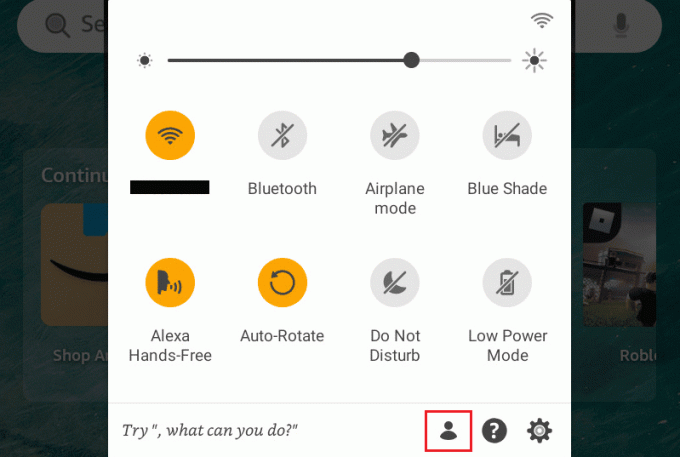
4. Dodirnite na željeni profil želite se prebaciti. Bit će potrebno nekoliko sekundi da se radnja dovrši.
Uređaj/tablet će ponovno pokretanje nakon što je korisnik promijenjen.
Također pročitajte: Kako se prebaciti s osobnog na poslovni Facebook na mobilnom uređaju
Kako se prebacivati s jednog profila na Amazon Fire?
Možete pratiti gore spomenute korake za prebacivanje između profila na Amazon Fire tabletu.
Kako mogu promijeniti korisnika na Amazon Fire?
Vas ne može promijeniti korisnike na Amazon Fire. Morate stvoriti jedan zadani korisnički račun na Amazon Fireu u odjeljku Profili i obiteljska biblioteka pod Osobnim postavkama koji bi funkcionirao kao nadređeni korisnik. Možete dodatno dodati još profili ‘kućanstva’ i promijenite profile na Fire tabletu.
Kako promijeniti profile na Fire Tabletu 7?
Pokušavate promijeniti profile na Fire tabletu 7? Pokušajmo pronaći čitljivo rješenje za ovo. Slijedite korake da biste saznali kako to učiniti.
1. Upaliti tvoje Amazon Fire Tablet 7.
2. Prijeđite prstom Obavijestodjeljak dolje.
3. Dodirnite na Profilikona što označava odjeljak profila.
4. Dodirnite određeno odrasli profil koje želite promijeniti.
5. Unesite svoje PIN.
Bilješka: Ako vaš tablet koristi i dijete, trebali biste koristiti PIN dok radite na istom tabletu. Profil će se automatski promijeniti ako nemate PIN.
7. Potvrdi tvoje PIN da potvrdite da ste to vi.
Vaš će profil biti uspješno promijenjen.
Kako promijeniti profile na Fire Tabletu 10?
Za promjenu profila na Amazon Fire Tablet 10, možete pročitati i pratiti korake navedene u gornjem naslovu.
Bilješka: Imajte na umu da ako je profil na koji se prebacujete profil odrasle osobe morat ćete unijeti PIN dva puta kao mjera sigurnosti.
Kako se prebaciti na dječji profil na Amazon Fire 7?
Prebacivanje na dječji profil na Amazon fire 7 može biti vrlo brzo i jednostavno ako slijedite ispravne korake. Pročitajte dolje navedene korake i saznajte kako to možete učiniti.
Korak I: Dodajte profil djeteta
Prije nego što prijeđemo izravno na korake, provjerite je li dječji profil već dodan u Profili i obiteljska biblioteka odjeljak pod Osobno postavke. Ako već nemate dječji profil dodan na svoj Amazon Fire 7, slijedite korake u nastavku.
1. Krenite prema postavke Jelovnik.
2. Pod, ispod Osobno Postavke, dodirnite Profili& Obiteljska biblioteka da vidite sve profile navedene pod vašim zadanim korisničkim računom.
3. Dodirnite Dodajte dječji profil.
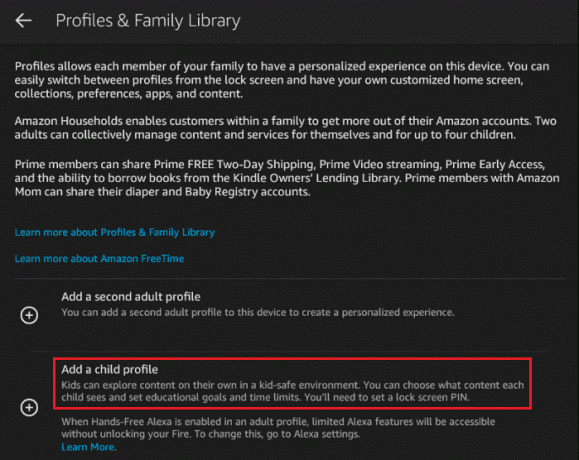
4. Uđi pojedinosti vašeg djeteta.
5. Zatim, tapon DODAJ PROFIL.
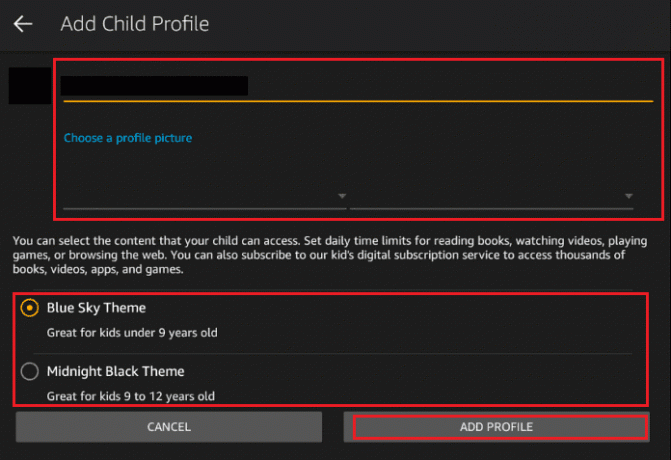
Također pročitajte: Kako otkazati Amazon FreeTime bez uređaja
Korak II: Prebacite se na profil djeteta
Sada brzo saznajmo kako se možete prebaciti na dječji profil na svom Amazon Fire 7. Koraci su navedeni u nastavku.
1. Sklopka NA the Amazon Fire tablet i prijeđite prstom prema dolje po zaslonu da biste otkrili Ploča s obavijestima.
2. Dodirnite na Profiliikona > željeni profil djeteta.
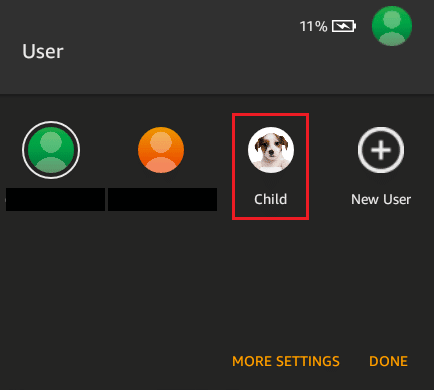
To je sve! Sada možete sigurno koristiti svoj Amazon Fire 7 svom djetetu s netaknutim podacima u njemu.
Kako se vratiti na dječji profil na Amazon Fire?
Ako se želite vratiti na dječji profil na Amazon Fireu kada vaše dijete želi svoj tablet natrag što je prije moguće, slijedite gore spomenute korake da to uspješno učinite.
Preporučeno:
- Koliko je 1000 TikTok kovanica
- Kako biti pozvan u Amazon Vine
- Kako se prebacivati između Facebook računa
- Amazon Fire TV nudi besplatne glazbene videozapise, virusne videozapise i drugi sadržaj s oglasima
Nadamo se da će ovaj vodič nastaviti kako promijeniti profile na Fire tabletu bilo od pomoći. Sada kada ste završili s čitanjem, nadamo se da su vam jasni koraci koje trebate slijediti da biste se prebacili na dječji profil na Amazon Fire i možete li promijeni korisnika na Amazon Fire. Također, odgovorili smo na vaše nedoumice možete li imati više profila na Fire tabletu. Slobodno nam se obratite sa svojim upitima i prijedlozima putem odjeljka za komentare u nastavku. Također, recite nam što želite naučiti sljedeće.

Pete Mitchell
Pete je stariji pisac u TechCultu. Pete voli sve vezano uz tehnologiju, a u srcu je i strastveni DIYer. Ima desetljeće iskustva u pisanju uputa, značajki i tehnoloških vodiča na internetu.



